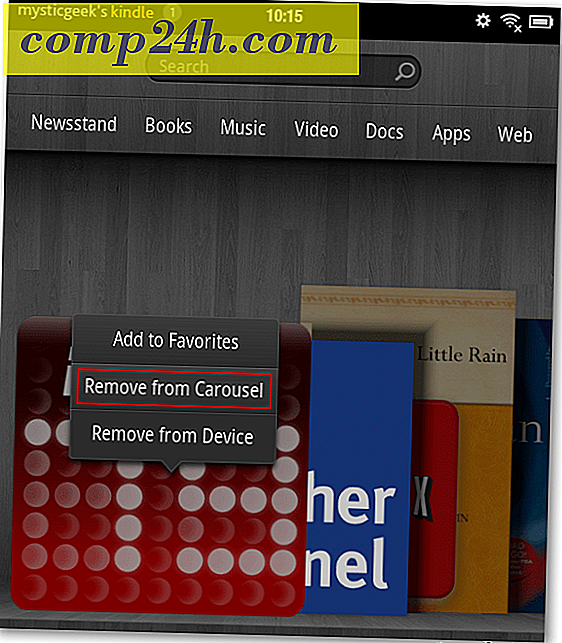So synchronisieren Sie iPhone, iPod Touch E-Mail-Kalender und Kontakte mit Google

Herr Groove,
Ich habe gerade ein neues iPhone gekauft, aber ich kann nicht herausfinden, wie ich meine E-Mail-, Kalender- und Kontaktliste mit meinem Computer synchronisieren soll. Kannst du mir bitte helfen?
MrGroove erhält diese Frage mindestens 2 oder 3 Mal pro Woche. Daher bat er mich, eine kurze Beschreibung mit den Details zur Vorgehensweise bei der Synchronisierung von iPhone oder iPod Touch-E-Mail, -Kalender und -Kontakten vorzunehmen .
Was ist Microsoft ActiveSync?
Microsoft ActiveSync ist eine Funktion, die in Microsofts Flaggschiff-E-Mail-Produkt Microsoft Exchange integriert ist. Es ermöglicht mobilen Geräten, E-Mails, Kalender und Kontakte über das Internet mit einem Unternehmens-Posteingang zu synchronisieren.
Google Sync - Microsoft ActiveSync
Google lizensierte ActiveSync von Microsoft, sodass jedes ActiveSync-fähige Gerät (iPhone, Android und Windows Mobile) jetzt ActiveSync nutzen kann, um sein Mobiltelefon mit der Google / GMAIL-Suite von Anwendungen (E-Mail, Kalender, Kontakte) zu synchronisieren und iPod Touch haben entweder WiFi oder 3G, so können Sie Ihr Gerät zu Google synchronisieren, wo auch immer Sie in Echtzeit sind!

Eine Antwort für Ihre Heimanwender ist das Synchronisieren Ihres Apple-Geräts mit Ihrem GMAIL-Kalender und Adressbuch / Kontakte über den neuen Google Sync-Dienst.
Eigenschaften
Synchronisieren Sie Ihre Kontakte. Holen Sie Ihre Google-Kontakte schnell und einfach auf Ihr Telefon. Mit Sync können Sie jederzeit auf Ihr Adressbuch zugreifen und es dort ablegen, wo Sie es benötigen.
Erhalten Sie Kalenderbenachrichtigungen. Mithilfe des nativen Kalenders Ihres Telefons können Sie jetzt auf Ihren Google-Kalender zugreifen und für kommende Termine mit Ton oder Vibration benachrichtigt werden.
Immer synchron. Ihre Kontakte bleiben synchronisiert, unabhängig davon, ob Sie von Ihrem Telefon oder von Ihrem Computer darauf zugreifen. Fügen Sie Kontaktinformationen direkt auf Ihrem Gerät oder in Ihrem Google-Konto im Web hinzu oder bearbeiten Sie sie.
Bevor wir in das How-To kommen. Bitte beachten Sie folgendes:
- FEST! Google Sync über ActiveSync synchronisiert jetzt Ihre E-Mails, Kalender und Kontakte, solange Sie den neuesten iPhone- und iPod-Code verwenden! Google Sync über ActiveSync synchronisiert Ihre GMAIL-E-Mail nicht. Nur Google Sync Synchronisiert Ihren Google Kalender und Ihre Kontaktliste / Ihr Adressbuch. Behalten Sie zu diesem Zeitpunkt Ihren Google Mail-Posteingang über iMap in Synchronisierung.
- Wieder behoben! Das neueste iPhone OS unterstützt jetzt mehrere ActiveSync-Konten! Für diejenigen unter Ihnen, die Ihr iPhone bereits über ActiveSync mit Ihrem Corporate Email Server synchronisieren, haben Sie kein Glück. Mit dem iPhone und iPod Touch können Sie nur eine ActiveSync-Verbindung einrichten. Sie müssen zwischen Ihrer Unternehmens-E-Mail- oder Google-Dienste wählen, oder wie ich und einfach GMAIL über iMAP auf dem iPhone verwenden.
1. Zuerst bestätigen Sie, dass Ihr iPhone oder iPod Touch über die neueste Firmware verfügt. 2, 2 oder höher ist erforderlich. Sie finden Ihre Firmware-Einstellungen unter Einstellungen > Allgemein > Info > Version auf Ihrem Gerät. Wenn Sie feststellen, dass Sie Ihre Firmware aktualisieren müssen, können Sie dies problemlos mit iTunes tun.
2a. Tippen Sie auf das Anwendungssymbol für Einstellungen

2b. Tippen Sie auf Mail, Kontakte, Kalender

3. Tippen Sie auf Konto hinzufügen

4. Tippen Sie auf Microsoft Exchange

5. Geben Sie die erforderlichen Informationen in die Felder auf dieser nächsten Seite ein
- E-Mail - Achten Sie darauf, Ihre vollständige E-Mail-Adresse einzugeben ( ignorieren Sie den Screenshot unten; ich muss ihn aktualisieren. )
- Server - Sie müssen m.google.com eingeben. Sie erhalten diese Option jedoch erst, nachdem Sie Ihren Nutzernamen eingegeben haben.
- Domain - Lassen Sie dieses Feld leer . Diese Einstellung ist NUR für Unternehmen (die über einen eigenen Exchange-Server verfügen).
- Benutzername - Muss mit Ihren Google- Kontoinformationen übereinstimmen. Obwohl die Google-Anleitung einen Screenshot von "[email protected]" zeigt - für 99, 999% von uns funktioniert das nicht, da wir alle "[email protected]" verwenden. Verwenden Sie also einfach Ihre GMAIL-Kontoinformationen.
- Passwort - Ja, das ist dein GMAIL Passwort.
- Beschreibung - Das kann alles sein; Ich verwende normalerweise meine E-Mail-Adresse.
- SSL - Ein.

6. Tippen Sie auf Aus oder auf alles, was Sie mit Ihrem GMAIL-Konto synchronisieren möchten. Klicken Sie auf Fertig .

Alles erledigt!
Nachdem Sie Ihr Gerät synchronisiert haben, werden alle Änderungen an der iPhone- / iPod-E-Mail, dem Kalender und dem Adressbuch automatisch aktualisiert . SEHR STARK !!!
Fragen? Bemerkungen?
Tags: iPhone, iPod-touch, Google-Sync, Google Mail, Apple, ActiveSync, Exchange, E-Mail, Kalender, Kontakte, Adressbuch